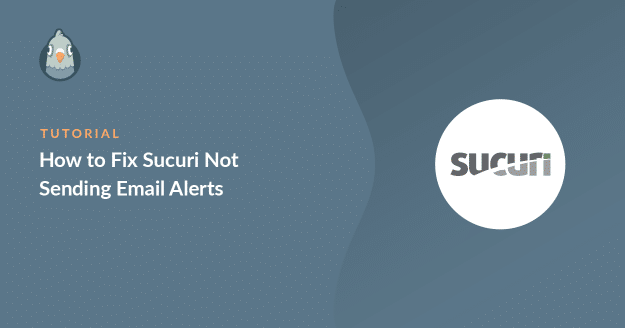Sendet Sucuri keine E-Mail-Benachrichtigungen von deiner WordPress-Website?
Es ist super wichtig, dass du immer E-Mails bekommst, wenn verdächtige Aktivitäten entdeckt werden.
In diesem Leitfaden zeigen wir dir, wie du deine Sucuri-Warneinstellungen überprüfen kannst. Außerdem zeigen wir dir, wie du WP Mail SMTP installierst, damit alle deine WordPress-E-Mails zuverlässig zugestellt werden.
Repariere deine Sucuri-E-Mails jetzt
Welche E-Mail-Warnungen verschickt Sucuri?
Sucuri verschickt E-Mails, wenn Sicherheitsereignisse oder verdächtige Aktivitäten auf deiner WordPress-Website entdeckt werden.
Hier ist ein Beispiel für eine E-Mail von Sucuri, wenn es feststellt, dass ein neues Plugin aktiviert wurde:
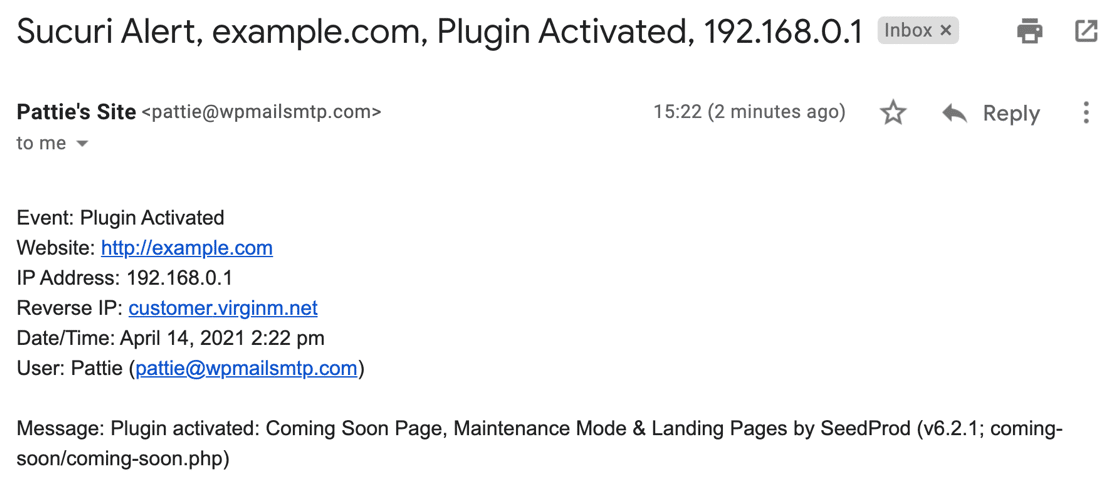
Diese Benachrichtigungen sind sehr wichtig, wenn du die Sicherheit von WordPress aktiv überwachen willst. Wenn du keine Sicherheitsbenachrichtigungen erhältst, verpasst du vielleicht einen wichtigen Hackversuch oder eine Sicherheitsbedrohung.
Es gibt viele E-Mail-Einstellungen in Sucuri, die verhindern können, dass Benachrichtigungen rechtzeitig verschickt werden, und manchmal können die E-Mails in Spam landen.
Wir zeigen dir in den folgenden Schritten, wie du diese beiden E-Mail-Probleme beheben kannst.
So behebt ihr, dass Sucuri keine E-Mail-Benachrichtigungen versendet
In diesem Artikel
Sucuri E-Mail-Benachrichtigungseinstellungen prüfen
Lass uns zuerst die Einstellungen für die E-Mail-Warnungen im Sucuri-Plugin überprüfen.
1. Senden Sie eine Sucuri-Test-E-Mail
Um zu beginnen, öffne die Einstellungsseite von Sucuri über das Menü auf der linken Seite deines WordPress-Dashboards.
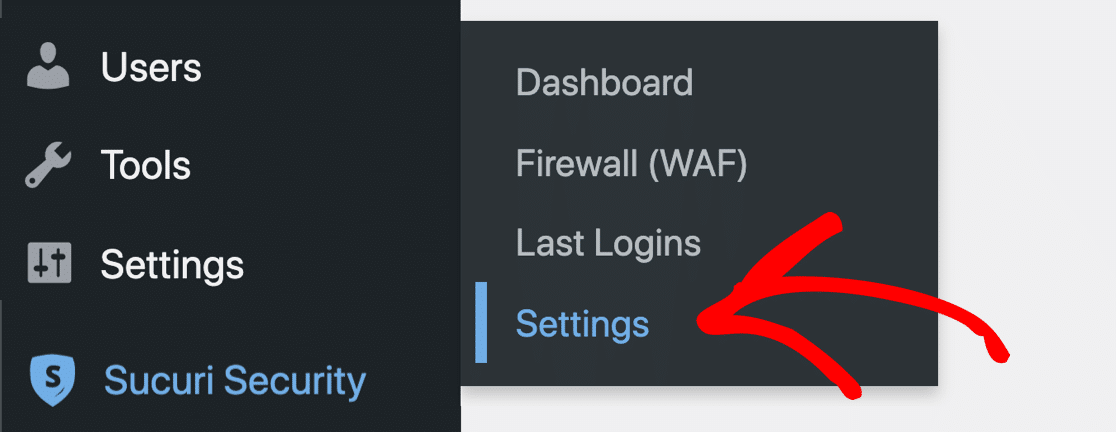
Klicke oben auf den Tabs auf Alerts.

Wenn du eine Test-E-Mail von Sucuri versenden möchtest, kannst du auf die Schaltfläche Test Alerts klicken.
Standardmäßig ist die E-Mail-Adresse hier die des Admin-Benutzers in WordPress, aber wir zeigen dir gleich, wie du sie ändern kannst.
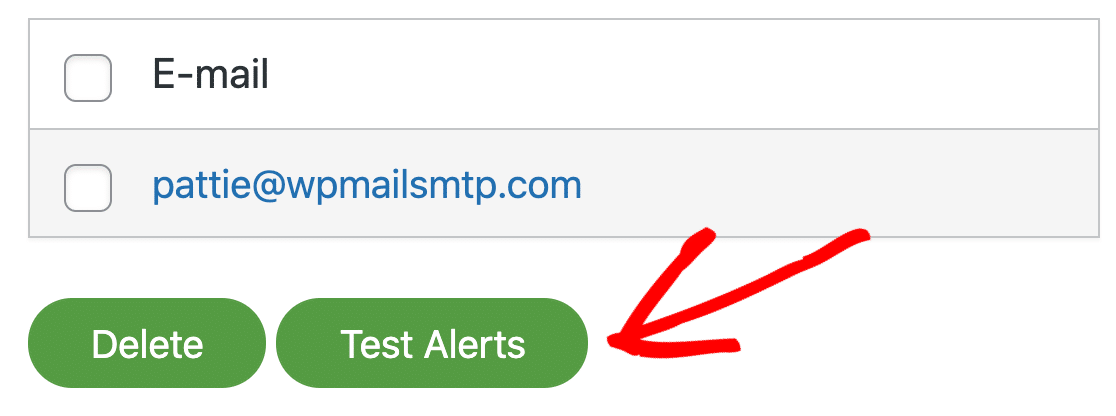
Leider ist dieser E-Mail-Test sehr einfach. Wenn du auf die Schaltfläche klickst, gibt es keinen Hinweis darauf, was hinter den Kulissen passiert, und keine Möglichkeit, die Zustellbarkeit zu überprüfen.
Um das Ergebnis zu überprüfen, kannst du einfach deine E-Mail und deinen Junk-Mail- oder Spam-Ordner kontrollieren. Wenn die E-Mail erfolgreich gesendet wurde, solltest du eine Test-E-Mail wie diese erhalten.
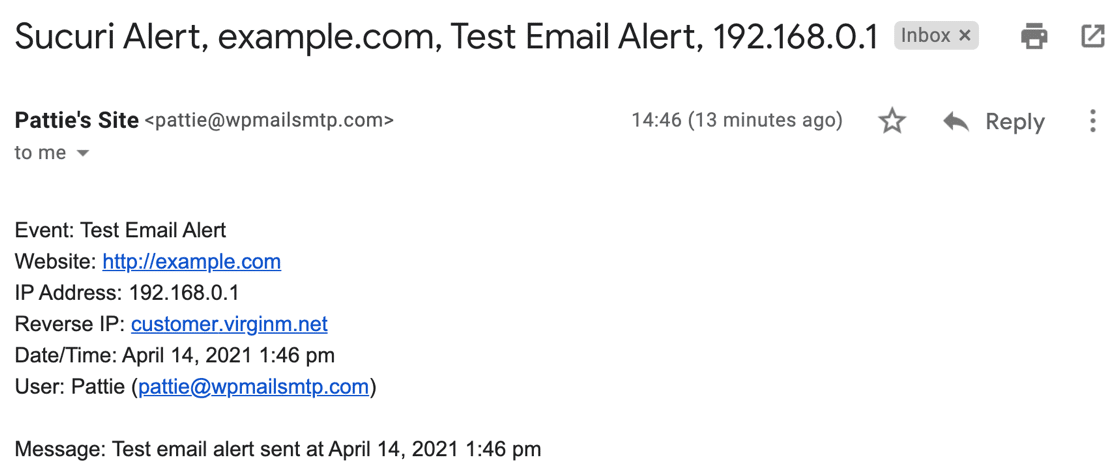
2. Hinzufügen eines neuen Empfängers für Benachrichtigungen
Wenn du die Test-E-Mail nicht erhältst, füge einen weiteren Empfänger zur Liste hinzu und teste erneut.
Um die beste Chance zu haben, die Test-E-Mail zu erhalten, füge eine E-Mail-Adresse mit einer anderen Domäne hinzu. Gib einfach die neue Adresse in das Feld ein und klicke auf Senden, um sie hinzuzufügen.
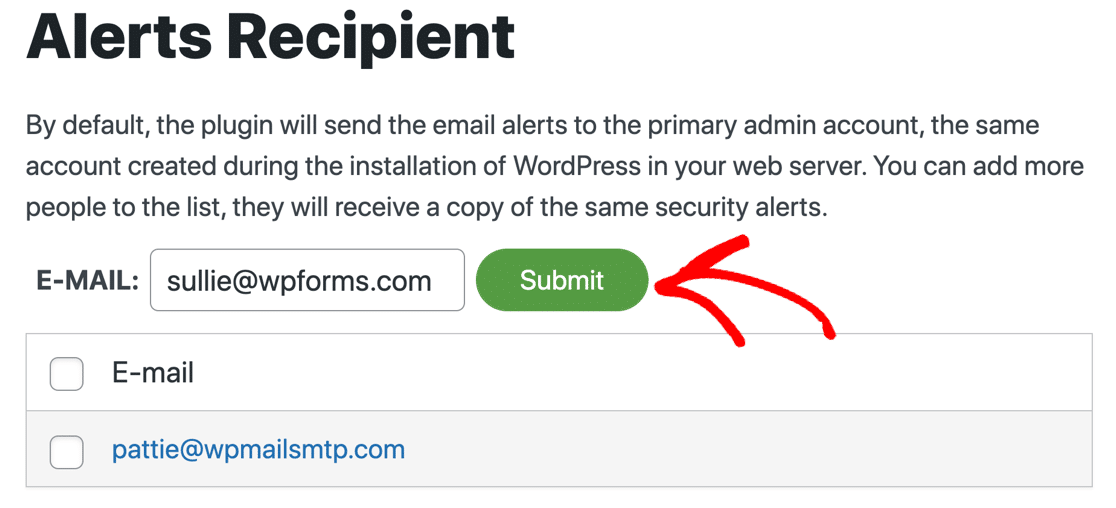
Überprüfe nun beide E-Mail-Posteingänge und die jeweiligen Spam-Ordner, um zu sehen, ob du die Benachrichtigung erhältst.
Du kannst diesen Vorgang auch nutzen, um die Standard-E-Mails für deine Benachrichtigungen zu ändern. Markiere einfach das Kästchen neben den E-Mails, die du nicht verwenden möchtest, und entferne sie.
Schauen wir uns nun einige der anderen Einstellungen an, die Sucuri davon abhalten können, E-Mails zu versenden, wenn du es erwartest.
3. Vertrauenswürdige IP-Adressen entfernen
Sucuri sendet keine Warnungen, wenn es Aktivitäten für eine vertrauenswürdige IP erkennt. Überprüfe die Liste der vertrauenswürdigen IP-Adressen, um zu sehen, ob es irgendwelche Einträge gibt.
Entferne erst einmal alle vertrauenswürdigen IPs.
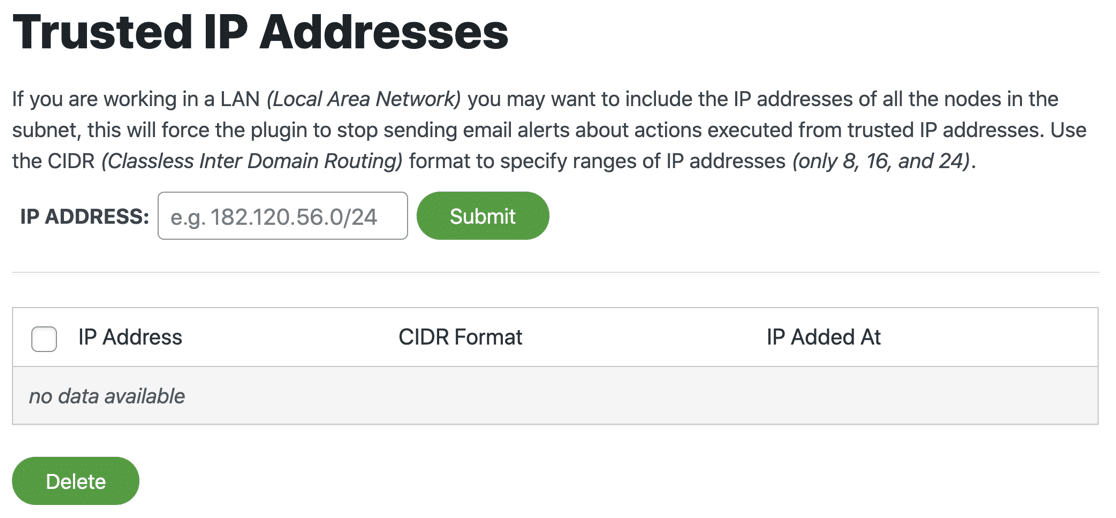
4. Erhöhe die Einstellung "Alarme pro Stunde
Wenn du nach unten scrollst, kannst du auch die Einstellung "Alarme pro Stunde" ändern.
Die Standardeinstellung ist ein Maximum von 5 Benachrichtigungen pro Stunde. Wenn du aktiv an deiner Website arbeitest, wirst du diesen Wert leicht überschreiten, sodass die E-Mail-Benachrichtigungen von Sucuri nicht mehr funktionieren.
Für den Moment können wir eine hohe Zahl einstellen, oder Unbegrenzte Alarme pro Stunde.
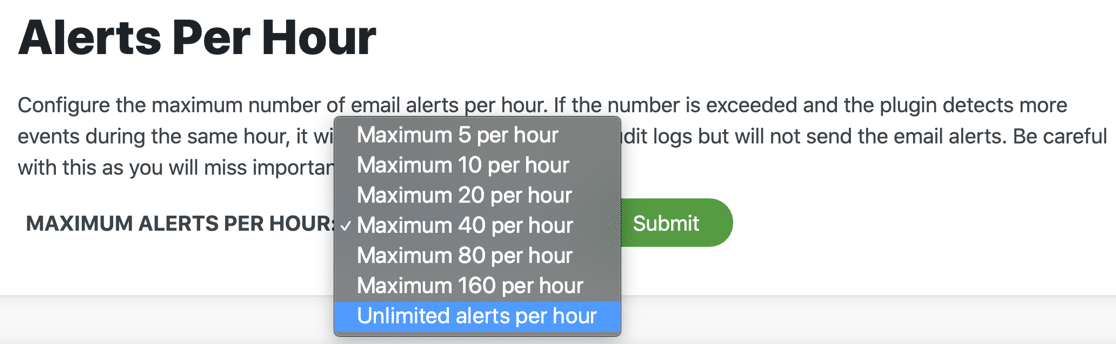
5. Verringere die Einstellung "Logins pro Stunde
Jetzt scrollen wir wieder nach unten zu der Einstellung Brute Force Attacks. Wenn diese Zahl zu hoch eingestellt ist, warnt dich Sucuri nicht, wenn jemand versucht, dein Passwort zu erraten.
Fürs Erste stellen wir also 30 fehlgeschlagene Anmeldungen pro Stunde ein, das ist die niedrigste Einstellung.
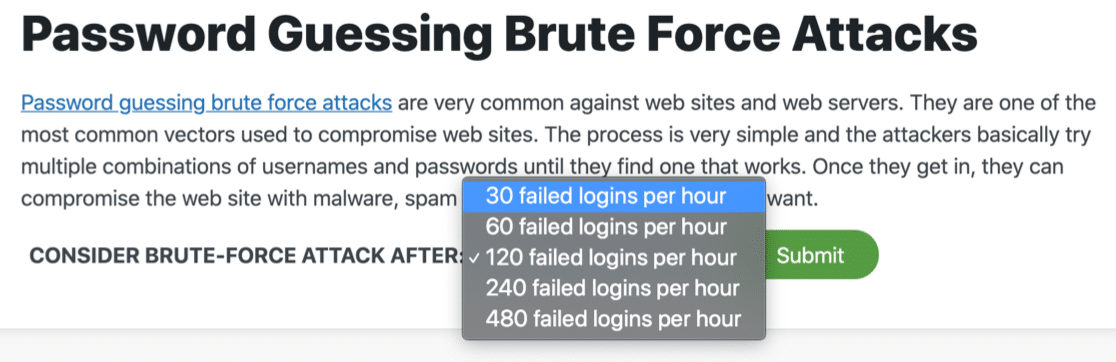
6. E-Mail-Sicherheitswarnungen einschalten
Zum Schluss lass uns alle Sicherheitswarnungen durchgehen. Überprüfe alle Zeilen, die mit "E-Mail-Benachrichtigungen erhalten für..." beginnen, um sicherzustellen, dass die von dir benötigten Benachrichtigungen aktiviert sind.
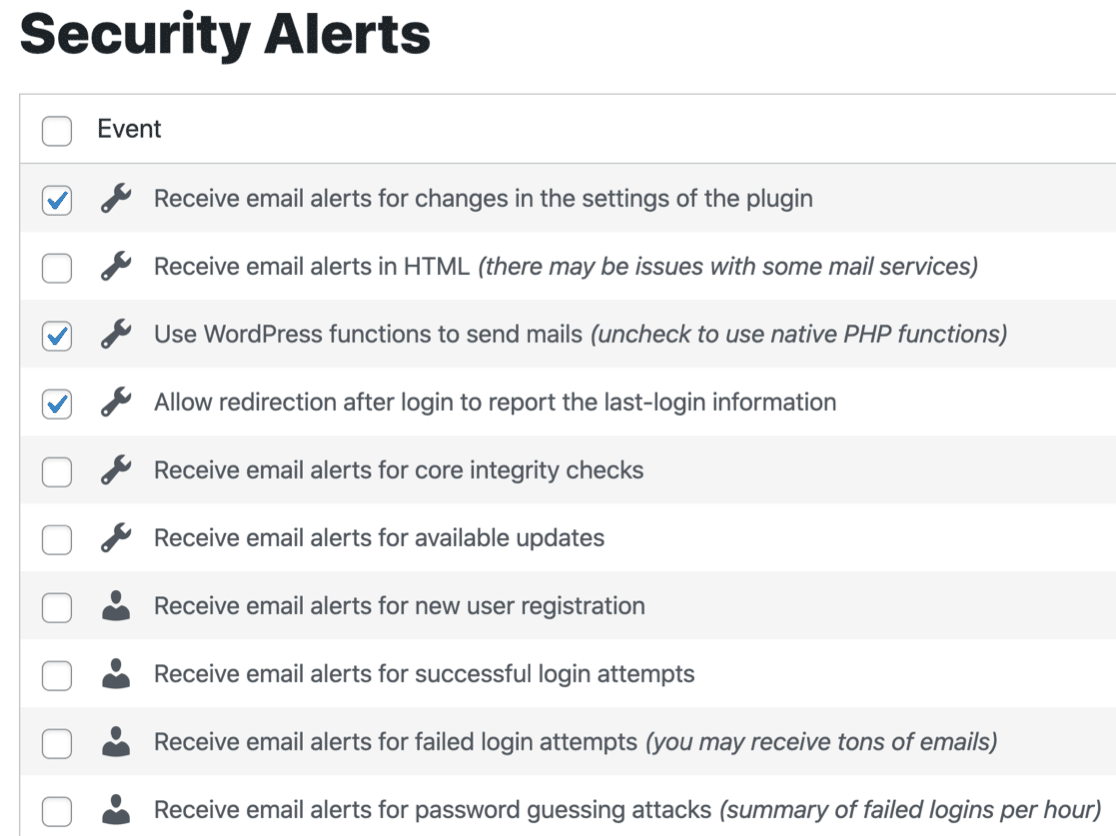
Nachdem wir nun unsere Einstellungen in Sucuri überprüft haben, installieren wir WP Mail SMTP, um sicherzustellen, dass alle deine E-Mails zugestellt werden.
Sucuri E-Mail-Benachrichtigungen mit SMTP versenden
Standardmäßig sendet Sucuri E-Mails mit dem wp_mail() Funktion. Diese Methode ist sehr einfach, und die E-Mails werden nicht authentifiziert, wenn WordPress sie versendet.
Deshalb gehen die Sucuri-Benachrichtigungen verloren (oder werden im Junk-Mail abgelegt).
Mit dem WP Mail SMTP Plugin kannst du dieses Problem ganz einfach lösen. WP Mail SMTP sendet deine WordPress-E-Mails über einen separaten E-Mail-Dienst wie SendLayer anstatt sich auf deinen Hosting-Server zu verlassen.
Das sorgt für die Authentifizierung, die deine E-Mails brauchen, um die Spamprüfung zu bestehen.
Lass uns das Plugin jetzt installieren, um dein Problem mit der E-Mail-Zustellbarkeit zu lösen.
1. WP Mail SMTP installieren
Lade zunächst die Zip-Datei von deinem WP Mail SMTP-Konto herunter, damit du sie auf deiner Website installieren kannst. Du findest sie auf der Registerkarte " Downloads ".

Als nächstes öffnest du dein WordPress-Dashboard. Gehe auf die Seite Plugins und lade das Plugin auf deine WordPress-Seite hoch.
Wenn du dir nicht sicher bist, wie du das machst, schau dir diese Anleitung zur Installation eines Plugins in WordPress an.

Sobald du das Plugin aktiviert hast, öffnet sich der WP Mail SMTP Setup Wizard.
Du kannst den Assistenten auch jederzeit neu starten, indem du in deinen WP Mail SMTP-Einstellungen auf die Schaltfläche Setup-Assistent starten klickst. Beachte aber, dass ein späterer Neustart des Assistenten deine SMTP-Einstellungen zurücksetzen kann.
2. Wähle einen E-Mail-Anbieter
Jetzt können wir einen neuen Anbieter für ausgehende WordPress-E-Mails auswählen. WP Mail SMTP führt dich über eine einfache Schnittstelle durch diesen Prozess.
Klicke auf die Schaltfläche " Los geht's", um zu beginnen.

Auf dem nächsten Bildschirm klickst du in der Liste auf den Mailer, den du verwenden möchtest.

WP Mail SMTP lässt dich hier aus verschiedenen kostenlosen oder kostenpflichtigen E-Mail-Anbietern wählen.
Du fragst dich, welches du verwenden sollst?
Denke daran, dass einige E-Mail-Anbieter die Anzahl der E-Mails, die du pro Tag versenden kannst, begrenzen. Also:
- Wenn du eine kleine Website hast, kannst du Gmail oder anderes SMTP verwenden, aber diese Mailer sind möglicherweise nicht in der Lage, viele Hunderte von E-Mails von einer stark frequentierten Website zu verarbeiten. Wenn du Sucuri so eingestellt hast, dass es unbegrenzte Benachrichtigungen pro Stunde versendet, und du aktiv an deiner Website arbeitest, könntest du Probleme bekommen.
- Für eine stark frequentierte Website solltest du einen Transaktionsmailer wählen, der ein ausreichend hohes Versandlimit hat, um Hunderte von Benachrichtigungen, Kontaktformular-E-Mails, WooCommerce-Bestellungen und Website-Benachrichtigungen zu verarbeiten. Wir empfehlen SendLayer, SMTP.com oder Brevo (ehemals Sendinblue).
Wenn du deinen Mailer ausgewählt hast, öffnest du unsere Dokumentation, um die Einrichtungsschritte auf der Seite des Anbieters abzuschließen:
- SendLayer
- SMTP.de
- Brevo
- Amazon SES
- Google Workspace / Gmail
- Mailgun
- Microsoft 365 / Outlook.com
- Poststempel
- SendGrid
- SparkPost
- Zoho Mail
- Andere SMTP
Am besten öffnest du die Dokumentation in einem neuen Tab, damit du leicht zu diesem Leitfaden zurückkehren kannst.
Du möchtest mehrere Mailer einrichten? Das kannst du in den Einstellungen für zusätzliche Verbindungen tun, sobald du den Einrichtungsassistenten abgeschlossen hast. Dann kannst du eine Backup-Verbindung auswählen und Smart Routing konfigurieren.
3. E-Mail-Protokollierung einschalten
Im nächsten Schritt erhalten WP Mail SMTP Pro-Kunden die Möglichkeit, detaillierte E-Mail-Logs im Plugin zu aktivieren.

Wir empfehlen dir dringend, detaillierte E-Mail-Protokolle und vollständige E-Mail-Berichte zu aktivieren, damit WP Mail SMTP den Status jeder von deiner Website versendeten E-Mail verfolgen kann.
Mit dem Pro-Tarif kannst du außerdem den Status all deiner E-Mails im WordPress-Dashboard einsehen, sodass du Probleme mit der Zustellbarkeit leicht erkennen kannst.

Vielleicht möchtest du auch die wöchentliche E-Mail-Zusammenfassung aktivieren, damit du die neuesten Statistiken über die E-Mail-Zustellung in deinem Posteingang sehen kannst.

Die andere Funktion, die du hier aktivieren kannst, ist Instant Email Alerts. Diese Benachrichtigungen informieren dich, wenn eine E-Mail von deiner Website nicht versendet werden kann.

Dann kannst du schnell eine Lösung ausarbeiten, damit deine Nutzer/innen keine wichtigen E-Mails verpassen.
Wenn du die E-Mail-Protokollierung aktiviert hast, gibt es auf dem nächsten Bildschirm noch ein paar weitere Optionen für dich.

Mit diesen Einstellungen kannst du E-Mail-Inhalte und -Anhänge speichern und Verhaltensweisen wie das Öffnen von E-Mails und das Anklicken von Links verfolgen. Außerdem kannst du die Protokolle ausdrucken und bei Bedarf E-Mails erneut versenden.
Bist du bereit? Dann gibt es noch eine Sache zu tun. Jetzt, da wir WP Mail SMTP haben, können wir einen viel anspruchsvolleren E-Mail-Test verwenden, um zu prüfen, ob deine Sucuri-E-Mails funktionieren.
4. Senden einer Test-E-Mail von WP Mail SMTP
Erinnerst du dich daran, wie wir zu Beginn den E-Mail-Test von Sucuri verwendet haben? Er war zu einfach, um Probleme mit der Zustellbarkeit von E-Mails zu melden.
Jetzt können wir den erweiterten E-Mail-Test in WP Mail SMTP verwenden!
In WP Mail SMTP gehst du auf Extras und klickst auf die Registerkarte E-Mail-Test, um zu starten.
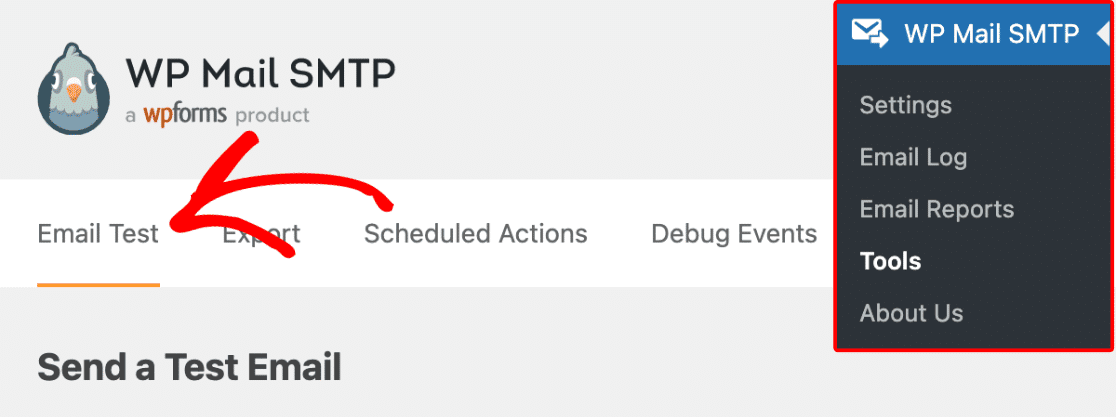
Auf diesem Bildschirm passt du die Empfängeradresse für deine Test-E-Mail an und klickst auf E-Mail senden.

Wenn alles richtig eingestellt ist, siehst du eine grüne Meldung.

Wenn WP Mail SMTP ein Problem feststellt, wird eine Warnung angezeigt.

Unter der Warnung findest du Informationen zu den Schritten, die du unternehmen musst, um sie zu verbessern.
Und das war's! Jetzt bekommst du deine Sucuri E-Mail-Benachrichtigungen immer rechtzeitig.
Repariere deine Sucuri-E-Mails jetzt
Als Nächstes erfährst du weitere WordPress-Sicherheitstipps
Und das war's! Jetzt hast du behoben, dass Sucuri keine E-Mails versendet.
Um die Sicherheit deiner Website zu gewährleisten, empfehlen wir dir außerdem, raubkopierte Software zu vermeiden. Hier erfährst du, warum du WP Mail SMTP Pro Nulled niemals verwenden solltest.
Bist du bereit, deine E-Mails zu verbessern? Starten Sie heute mit dem besten WordPress SMTP-Plugin. Wenn du keine Zeit hast, deine E-Mails zu reparieren, kannst du gegen Aufpreis eine vollständige White Glove Setup-Unterstützung erhalten und es gibt eine 14-tägige Geld-zurück-Garantie für alle kostenpflichtigen Angebote.Wenn dir dieser Artikel geholfen hat, dann folge uns bitte auf Facebook und Twitter für weitere WordPress-Tipps und -Anleitungen.